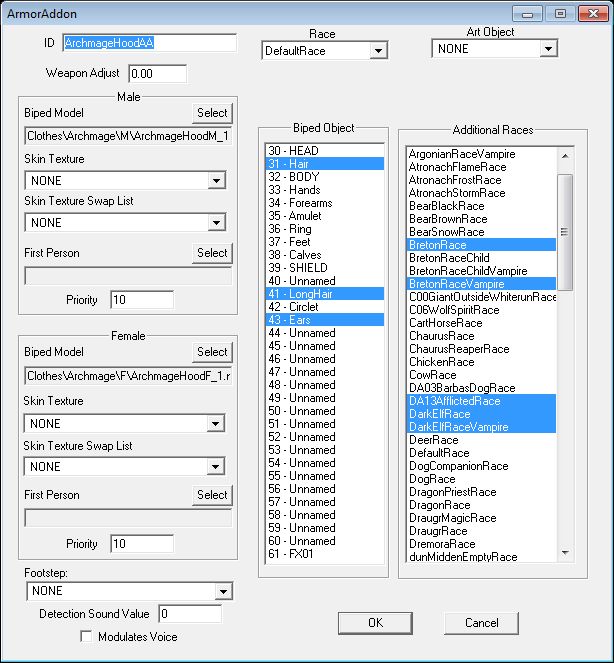Skyrim:ArmorAddon Window: Unterschied zwischen den Versionen
Aus Skript-Wiki
Keris (Diskussion | Beiträge) K (Die Seite wurde neu angelegt: ==Allgemeines== Das Armor Addon Window kann über das Object Window Items->Armor Addon Window aufgerufen werden. Bild:sk-armoraddon.jpg ==Wi...) |
Keris (Diskussion | Beiträge) K |
||
| (3 dazwischenliegende Versionen desselben Benutzers werden nicht angezeigt) | |||
| Zeile 1: | Zeile 1: | ||
==Allgemeines== | ==Allgemeines== | ||
| − | Das | + | Das ArmorAddon Window kann über das [[sk:Object Window|Object Window]] Items->ArmorAddon Window aufgerufen werden. |
| Zeile 16: | Zeile 16: | ||
** '''First Person''': - [[sk:NIF|NIF]]-Datei für die First-Person-Ansicht von männlichen und weiblichen Actors. Klicke "Select" zum Aufruf der Modeldata-Dialogbox. | ** '''First Person''': - [[sk:NIF|NIF]]-Datei für die First-Person-Ansicht von männlichen und weiblichen Actors. Klicke "Select" zum Aufruf der Modeldata-Dialogbox. | ||
* '''Biped Object''': - Wähle welche Körperteile das [[sk:Armor Addon|Armor Addon]] belegt (im Beispiel sind dies Hair, Longhair und Ears) | * '''Biped Object''': - Wähle welche Körperteile das [[sk:Armor Addon|Armor Addon]] belegt (im Beispiel sind dies Hair, Longhair und Ears) | ||
| − | '''Additional Races''': - Wähle welche [[sk:Race|Rassen]] dies [[sk:Armor Addon|Armor Addon]] nutzen können. | + | * '''Additional Races''': - Wähle welche [[sk:Race|Rassen]] dies [[sk:Armor Addon|Armor Addon]] nutzen können. |
* '''Footstep''': - Wenn erforderlich wähle einen Satz von Fußspuren aus der Dropdown-Liste | * '''Footstep''': - Wenn erforderlich wähle einen Satz von Fußspuren aus der Dropdown-Liste | ||
* '''Detection Sound Value''': | * '''Detection Sound Value''': | ||
| Zeile 22: | Zeile 22: | ||
==Links== | ==Links== | ||
| − | *[[sk: | + | *[[sk:ArmorAddon|ArmorAddon]] |
{{Übersetzung|ckwiki|ArmorAddon}} | {{Übersetzung|ckwiki|ArmorAddon}} | ||
| − | [[Category:Editor-Bedienung| | + | [[Category:Editor-Bedienung|ArmorAddon Window]] |
Aktuelle Version vom 15. Mai 2012, 10:54 Uhr
Allgemeines
Das ArmorAddon Window kann über das Object Window Items->ArmorAddon Window aufgerufen werden.
Window
- ID: - Der Objekt-Name. Er darf keine Leerzeichen enthalten oder Sonderzeichen. Er muss ein eindeutiger Name sein, der kein weiteres Mal irgendwo auftaucht.
- Race: - Wähle eine Rasse für dies Armor Addon
- Art Object: - Option um ein Art Object für dies Armor Addon zu wählen
- Weapon Adjust: - Diese Zahl bestimmt die Entfernung, in der die Waffe beim NPC am Aufhängungspunkt seiner Waffe vorbei gleitet weg.
- Male/Female:
- Biped Model: - NIF-Dateiname des 3D-Models, wie es in der Welt gezeigt werden soll.
- Skin Texture: - Definiert die Base-Texturen basierend auf der TextureSet- Formlist für eine Rasse. Das geschieht nicht bei tatsächlichen Rüstungen.
- Skin texture Swap List: - Dies kann benutzt werden, wenn dünne oder lange NPC-Versionen ein unterschiedliches TextureSet haben
- First Person: - NIF-Datei für die First-Person-Ansicht von männlichen und weiblichen Actors. Klicke "Select" zum Aufruf der Modeldata-Dialogbox.
- Biped Object: - Wähle welche Körperteile das Armor Addon belegt (im Beispiel sind dies Hair, Longhair und Ears)
- Additional Races: - Wähle welche Rassen dies Armor Addon nutzen können.
- Footstep: - Wenn erforderlich wähle einen Satz von Fußspuren aus der Dropdown-Liste
- Detection Sound Value:
- Modulates Voice: Bestimmt, ob das Item die Stimme des Characters verfremdet
Links
- ArmorAddon (das englische Original des obigen Artikels)